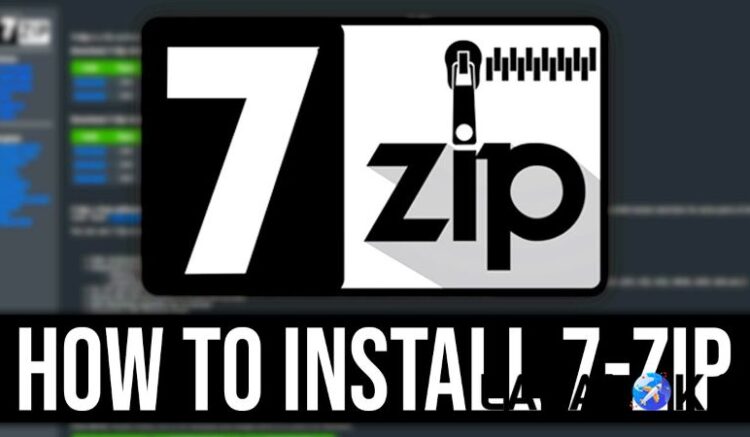7zip được biết đến là một phần mềm giải nén và nén các file zip, file RAR vô cùng nhanh chóng, an toàn và không ảnh hưởng đến dữ liệu gốc. Nếu bạn đang tìm kiếm một phần mềm giải nén như vậy trên máy tính mà chưa biết nên lựa chọn phần mềm nào thì đây là bài viết dành riêng cho bạn. Trong bài viết này, chúng tôi sẽ hướng dẫn bạn cách tải 7zip – phần mềm giải nén được yêu thích nhất hiện nay về máy tính một cách đơn giản, nhanh chóng.
Giải mã 7-zip là gì?
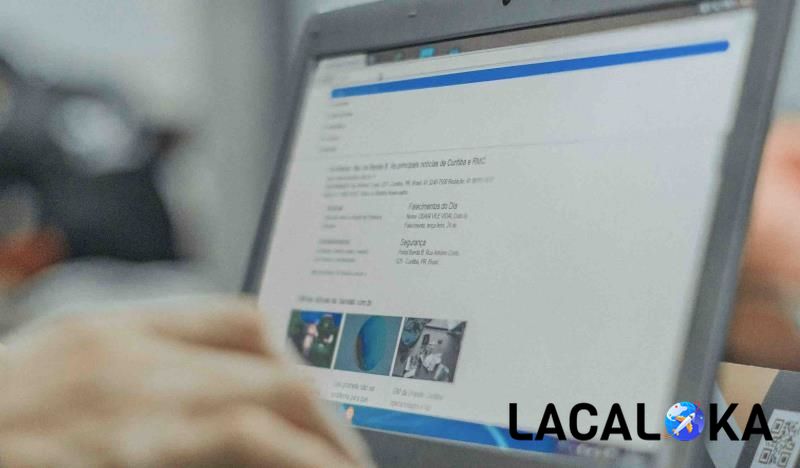
7-zip là công cụ giúp bạn nén và giải nén các file RAR, ZIP một cách đơn giản, hiệu quả. Phần mềm này do lập trình viên Igor Pavlov nghiên cứu và phát hành. Với 7zip, bạn có thể nén nhiều file ảnh, văn bản để thuận tiện hơn trong quản lý, chia sẻ thông tin cũng như giải nén các file Zip, RAR được tải về trên máy tính. Ngoài ra, công cụ này còn hoàn toàn miễn phí nên bạn có thể yên tâm khi sử dụng.
Những tính năng chính của phần mềm 7zip
Dưới đây là một số tính năng chính của phần mềm 7zip:
- Phần mềm này cho phép người dùng có thể dễ dàng nén và giải nén các file thuộc nhiều định dạng khác nhau. Điều này sẽ hỗ trợ cho bạn vô cùng nhiều cần nén hoặc giải nén nhiều tệp tin không cùng định dạng, tiết kiệm thời gian tối đa.
- Giải nén bằng phần mềm 7zip sẽ giúp bạn không bị mất dữ liệu file, đảm bảo chất lượng, nội dung file cũng như tăng tốc độ giải nén nhanh đáng kể.
- 7zip còn hỗ trợ bạn có thể nén nhiều file ảnh, văn bản khác nhau giúp quản lý, chia sẻ thông tin dễ dàng hơn hoặc giải nén nhanh chóng các file zip hay RAR khi tải về.

Hướng dẫn tải 7zip về máy tính nhanh chóng với 4 thao tác đơn giản
Bước 1: Đầu tiên, bạn cần truy cập website: https://www.7-zip.org/download.html để tải về bộ cài phần mềm 7zip.
Bước 2: Sau khi đã cài đặt 7 zip về máy, bạn hãy nhấn đúp chuột vào file vừa tải để tiến hành cài đặt phần mềm vào máy tính.
Bước 3: Tại cửa sổ xuất hiện, bạn nhấn chọn ô Install để cài đặt. Bạn có thể đặt lại nơi lưu file cài đặt bằng cách nhấn chọn vào biểu tượng ba chấm trên mục Destination folder và chọn đường dẫn mới.

Bước 4: Khi thông báo cài đặt xong, bạn nhấn chọn nút Close để hoàn thành. Như vậy, bạn đã cài đặt 7zip thành công và có thể trải nghiệm ngay các tính năng đặc biệt của phần mềm này.
Xem thêm : Hướng dẫn buff like fb free, nhanh chóng hiệu quả nhất 2023
Hướng dẫn sử dụng sau khi tải 7zip về máy thành công
Sau khi đã tải 7zip về máy thành công, bạn có thể sử dụng công cụ này để nén và tải các định dạng file khác nhau bằng các thao tác sau đây.
Cách giải nén bằng phần mềm 7zip
Bước 1: Đầu tiên, nhấn vào biểu tượng cửa sổ Windows và chọn tiếp 7-Zip File Manager.
Bước 2: Sau đó, vào Computer để mở đường dẫn tới vị trí lưu file cần giải nén.
Bước 3: Tiếp tục nhấn chuột phải vào file cần giải nén, chọn tiếp 7zip và sử dụng một trong hai lựa chọn sau:
- Extract files: Giải nén file và kèm theo một số tùy chỉnh khác. Cụ thể, nếu bạn chọn Extract files thì một bảng sẽ xuất hiện và bạn cần chọn dấu ba chấm để chọn nơi lưu chứa file sau khi giải nén. Sau đó, nhập mật khẩu và nhấn vào nút OK, chương trình sẽ giải nén file vào nơi bạn vừa chọn.
- Extract here: Giải nén file và lưu ngay tại vị trí file nén. Đối với lựa chọn này, bạn chỉ cần nhập mật khẩu và chọn OK. Nếu không có mật khẩu, file sẽ tự động chạy giải nén.
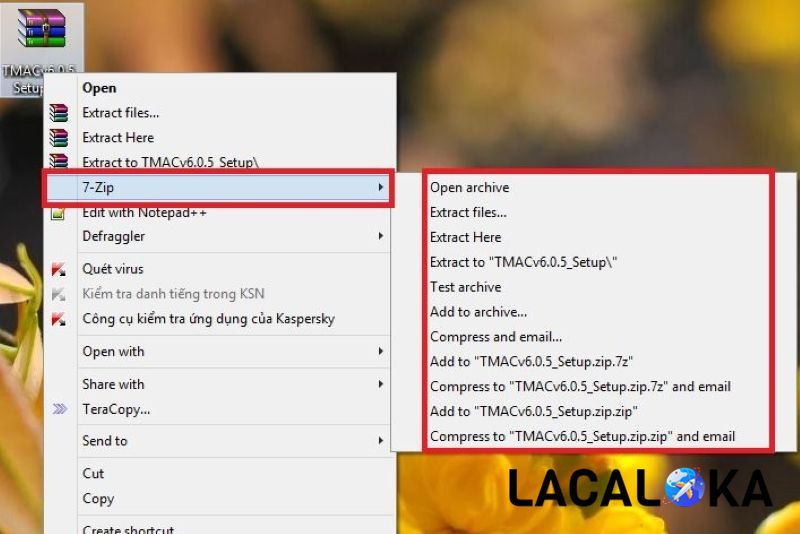
Cách nén file nhanh bằng ứng dụng 7zip
Bước 1: Đầu tiên, bạn nhấn chọn vào biểu tượng cửa sổ Windows trên màn hình, chọn tiếp 7-Zip File Manager.
Bước 2: Vào Computer để mở đường dẫn tới vị trí lưu file cần nén, tiếp tục nhấn chuột phải vào file cần nén, chọn lệnh 7zip và Add to archive.
Bước 3: Lúc này, một hộp thoại hiện ra và bạn hãy chọn vào biểu tượng ba chấm để lựa chọn nơi chứa file cũng như đặt lại tên file cần nén. Bạn có thể tùy chỉnh, cài đặt một số thông tin như: định dạng nén, mức độ nén, mật khẩu cho file nén,… và bấm nút OK.
Bài viết trên đây chúng tôi đã chia sẻ toàn bộ hướng dẫn về cách tải 7zip cũng như cách sử dụng phần mềm này. Nếu bạn có bất kỳ thắc mắc nào trong quá trình tải 7zip về máy, hãy để lại bình luận bên dưới và lacaloka sẽ hướng dẫn, giải đáp cho bạn! Chúc bạn thành công ngay trong lần thực hiện đầu tiên.